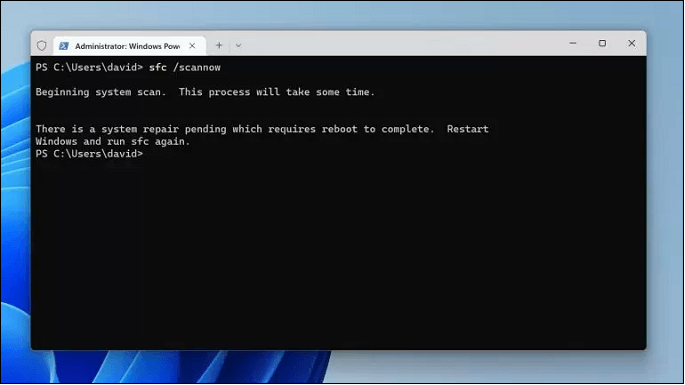오류 0x800f020b는 일반적으로 구성 요소를 설치하거나 업데이트하는 데 문제가 있을 때 발생하며 잠재적으로 장치의 성능 및 보안 업데이트에 영향을 줄 수 있습니다. 그러나 이 문제를 극복하는 것은 가능합니다.
이 가이드에서는 0x800f020b 오류를 해결하는 솔루션에 대해 논의하고 문제를 효과적으로 해결하기 위한 지침과 통찰력을 사용자에게 제공합니다.
| 실행 가능한 솔루션 | 단계별 문제 해결 |
|---|---|
| 방법 1. Windows 업데이트 문제 해결사를 실행하여 0x800f020b 오류 해결 | Windows 설정에 액세스하려면 "Windows" 키 + "I" 키를 누르기만 하면 됩니다. 그런 다음... 자세히 보기 |
| 방법 2. 업데이트 캐시를 지워 Windows 업데이트 오류 0x800f020b 수정하기 | "Windows" + "R"을 눌러 실행 상자를 시작하세요. services.msc를 입력하고 "확인"을 클릭하세요... 자세히 보기 |
| 3. SFC 및 DISM을 실행하여 Windows 업데이트 오류 0x800f020b 해결하기 | Windows 검색 창으로 이동하여 "명령 프롬프트"를 검색하세요. 그런 다음 "다음 계정으로 실행... 자세히 보기 |
| 방법 4. 시스템 복원을 수행하여 0x800f020b 오류 해결하기 | "윈도우" + "R"을 누르세요. rstrui 를 입력하고 "Enter"를 눌러 시스템 복원을 시작합니다... 자세히 보기 |
| 복구 소프트웨어를 사용하여 0x800f020b 오류로 인해 손실된 데이터 복구 | Windows를 업데이트하는 동안 0x800f020b 오류가 발생하면 파일에 액세스하는 데 어려움이 발생할 수 있습니다... 자세히 보기 |
Windows 10 또는 11 운영 체제에서 Windows 업데이트 오류 0x800f020b를 처리하는 것은 시스템 기능을 방해하기 때문에 정말 짜증스러울 수 있습니다.
0x800f020b 오류의 주요 원인은 일반적으로 업데이트에 필요한 시스템 파일이 없기 때문에 발생합니다. 이러한 파일은 다운로드, 설치가 완료되지 않았거나 프로그램과 충돌하는 등의 이유로 손상될 수 있습니다. 또한 Windows 업데이트 구성 요소 문제나 잘못된 시스템 설정으로 인해 이 오류가 발생할 수 있습니다.
Windows 업데이트가 작동하지 않는 0x800f020b 오류를 해결하려면 사용자는 파일 손상 문제를 해결하고, 업데이트 구성 요소 문제를 해결하고, 업데이트 프로세스를 확인해야 합니다.
방법 1. Windows 업데이트 문제 해결사를 실행하여 0x800f020b 오류 해결
Window OS 에는 Windows 업데이트 문제 해결사 라는 기능이 내장되어 있습니다. 일반적인 업데이트 문제를 해결할 수 있는 도우미 역할을 합니다.
따라서 해당 오류가 발생하면 Windows 업데이트 문제 해결사를 사용해 보세요. 이는 잠재적으로 귀하가 찾고 있던 솔루션을 제공할 수 있습니다.
1단계. Windows 설정에 액세스하려면 "Windows" 키 + "I" 키를 누르기만 하면 됩니다. 그런 다음 "업데이트 및 보안"으로 이동합니다.

2단계. "문제 해결" 탭을 클릭한 다음 "추가 문제 해결사"를 클릭합니다.

3단계. "시작 및 실행" 섹션 아래에서 Windows 업데이트를 선택한 다음 "문제 해결사 실행"을 클릭합니다.

4단계. 문제 해결사는 Windows 업데이트를 차단할 수 있는 시스템이 있는지 확인합니다. 문제가 발견되면 해결 방법에 대한 지침을 제공합니다. 문제 해결사가 작업을 마치면 창을 닫으면 됩니다. 컴퓨터를 재부팅하십시오. 에러코드 0x800f020b가 수정되었는지 확인하실 수 있습니다.
Windows 업데이트 문제 해결사는 0x8007000d , 0x80070422, 0x80080005 등과 같은 기타 Windows 업데이트 오류를 해결하는 데 도움이 될 수 있습니다.
방법 2. 업데이트 캐시를 지워 Windows 업데이트 오류 0x800f020b 수정하기
Windows 문제 해결사가 작동하지 않는 경우 시스템에서 캐시를 제거하여 Windows 업데이트 오류를 해결할 수 있습니다.
1부. Windows 업데이트 서비스 비활성화
1단계. "Windows" + "R"을 눌러 실행 상자를 시작합니다. services.msc를 입력하고 "확인"을 클릭하세요.

2단계. 아래로 스크롤하여 "Windows 업데이트"를 찾아 마우스 오른쪽 버튼으로 클릭하고 "중지"를 선택합니다.

2부: Windows 업데이트 캐시 지우기
1단계. Windows + R을 눌러 실행을 엽니다.
2단계. 상자에 %windir%\SoftwareDistribution\DataStore를 입력합니다. "확인"을 클릭하세요. 그러면 DataStore 폴더가 열립니다.

3단계. 폴더의 모든 항목을 선택하려면 "Ctrl" 키를 누르십시오. 그런 다음 "A"를 누르세요. 해당 항목을 마우스 오른쪽 버튼으로 클릭하고 "삭제"를 선택하십시오.
방법 3. SFC 및 DISM을 실행하여 Windows 업데이트 오류 0x800f020b 해결하기
이 문제를 해결하는 또 다른 해결책은 SFC 및 DISM을 실행하는 것입니다.
1단계. Windows 검색 창으로 이동하여 "명령 프롬프트"를 검색합니다. 그런 다음 "관리자 권한으로 실행"을 선택하십시오.

2단계. 패널에 sfc /scannow 명령 을 삽입하고 "Enter"를 눌러 스캔을 실행합니다.

3단계. 검사가 완료되면 컴퓨터를 다시 시작합니다. 그런 다음 다시 한 번 관리자 권한으로 명령 프롬프트를 엽니다.
4단계. 명령 프롬프트에 DISM.exe /Online /Cleanup Image /Restorehealth 를 입력합니다. 나중에 "Enter" 키를 누르세요.

방법 4. 시스템 복원을 수행하여 0x800f020b 오류 해결하기
복원 지점을 생성한 경우 컴퓨터를 상태로 롤백하여 오류 코드 0x800f020b가 있는 Windows 업데이트 문제를 해결할 수 있습니다.
1단계. "Windows" + "R"을 누릅니다.
2단계. rstrui를 입력하고 "Enter"를 눌러 시스템 복원을 시작합니다.

3단계. 창에서 "다음"을 클릭하여 프롬프트를 따릅니다.
4단계. 모든 것이 작동하던 시점의 백업 지점을 선택하고 "다음"을 선택합니다.
5단계. "선택한 백업 지점 확인" 창에서 "마침"을 클릭하여 프로세스를 완료합니다.
시스템 복원 지점이 없는 경우 다음 내용을 확인하여 문제를 해결하십시오.
시스템 복원 지점 없음 Windows 11
Windows 11에서 시스템 복원 지점을 활성화하는 방법이 궁금하십니까? 이 문서는 시스템 복원 지점이 사라지는 문제를 해결하는 데 도움이 될 것입니다. 더 읽어보기 >>
복구 소프트웨어를 사용하여 0x800f020b 오류로 인해 손실된 데이터 복구
Windows를 업데이트하는 동안 0x800f020b 오류가 발생하면 파일이나 리소스에 액세스하는 데 어려움이 발생할 수 있습니다. 이 문제는 컴퓨터 성능과 보안에 영향을 미칩니다. 또한 잠재적인 데이터 손실 위험이 있습니다.
0x800f020b 오류로 인해 데이터가 손실된 경우 EaseUS 데이터 복구 마법사를 사용하는 것이 좋습니다. 이 소프트웨어는 초보자가 파일을 쉽게 복구하는 데 도움이 되는 간단한 인터페이스와 함께 제공됩니다.
이 소프트웨어는 Windows 11 업데이트 후 손실된 파일을 복구하는 데 도움이 될 수 있습니다. Windows 업데이트 후 EaseUS 복구 도구를 사용하면 손실된 사진, 문서 및 비디오를 간단하게 복구할 수 있습니다. Windows 업데이트 오류를 두려워할 필요가 없으며, 이 도구를 사용 하면 켜지지 않는 노트북에서도 파일을 가져올 수 있습니다.
0x800f020b 오류로 인해 손실된 데이터를 복구하려면 이 가이드를 확인하세요.
참고: 높은 데이터 복구 가능성을 보장하려면 파일을 손실한 원본 디스크가 아닌 다른 디스크에 EaseUS 데이터 복구 소프트웨어를 설치하세요.
1단계 : 컴퓨터에서 EaseUS 데이터 복구 마법사를 실행합니다.
파일을 삭제한 드라이브를 선택하고 스캔을 시작하십시오. 이 소프트웨어를 사용하면 HDD, SSD, USB 드라이브, SD 카드, 펜 드라이브, 카메라 등 모든 장치에서 손실된 데이터를 복구할 수 있습니다.
2단계 : 파일 찾기 및 미리 보기
필터를 클릭하여 필요한 파일 형식을 선택할 수 있습니다. EaseUS 데이터 복구 소프트웨어는 사진, 비디오, 문서, 이메일, 오디오, 또는 압축 파일등과 같은 1000개 이상의 파일 형식을 지원합니다.
3단계 : 손실된 파일을 복구하기
마무리
이 기사에서는 오류 코드 0x800f081b와 같은 Windows 설치 문제가 발생할 때 주의하는 것이 중요함을 강조합니다. 업데이트 캐시 지우기부터 시스템 구성 요소 재설정에 이르는 문제 해결 방법에 대해 설명합니다.
데이터 손실이 우려되는 사람들에게는 EaseUS 데이터 복구 마법사와 같은 도구를 사용하는 것이 도움이 될 수 있습니다. 이 다기능 프로그램은 사진, 비디오 및 문서를 포함하는 저장 장치에서 파일을 검색하도록 특별히 제작되었습니다.
0x800f020b Windows 업데이트 오류 FAQ
다음은 Windows 업데이트 오류 0x800f081b 문제를 해결하는 데 도움이 되는 몇 가지 문의 사항과 해결 방법입니다. 한번 봐봐!
1. Windows에서 오류 0x800f020b를 방지하려면 어떻게 해야 합니까?
Windows에서 0x800f020b 오류가 발생하지 않도록 하려면 컴퓨터에 저장 공간과 호환되는 하드웨어가 있는지 확인하세요. 또한 장치 드라이버를 업데이트하는 것이 좋습니다. 마지막으로 Windows 업데이트 문제 해결사를 사용하면 이 오류가 발생할 가능성을 크게 낮출 수 있습니다.
2. Windows 10에서 0x800f020b 업데이트 오류를 해결할 수 있나요?
먼저 컴퓨터를 일시적으로 다시 시작하고, Windows 업데이트 문제 해결사를 사용하여 바이러스 백신 소프트웨어를 끄고, 디스크 공간을 확인하세요. 이러한 단계가 도움이 되지 않으면 Windows 업데이트 구성 요소를 재설정하고 SFC(시스템 파일 검사기) 도구를 활용하여 문제를 해결할 수 있습니다.
3. 0x800f020b 오류로 인해 데이터가 손실되나요?
이 오류로 인해 컴퓨터 작동 속도가 느려지고 보안이 약화될 수 있습니다. 어떤 경우에는 데이터 손실이 발생할 수도 있습니다. 프린터나 스캐너 등 장치 드라이버가 누락된 문제가 있는 경우 해당 장치에 저장된 모든 데이터가 손실될 가능성이 있습니다.
이 글이 도움이 되셨나요?
-
EaseUS Data Recovery Wizard는 강력한 시스템 복구 소프트웨어로, 실수로 삭제한 파일, 악성 소프트웨어로 인해 잃어버린 파일 또는 전체 하드 드라이브 파티션을 복구할 수 있도록 설계되었습니다.
더 보기 -
이전보다 데이터 복구가 어려워진 현재의 고급 디스크 기술 때문에 완벽하지는 않지만, 우리가 본 것 중에서 EaseUS Data Recovery Wizard는 최고입니다.
더 보기 -
EaseUS Data Recovery Wizard Pro는 시장에서 최고로 평가되는 데이터 복구 소프트웨어 프로그램 중 하나로 알려져 있습니다. 파티션 복구, 포맷된 드라이브 복원, 손상된 파일 수리 등과 같은 고급 기능을 제공하고 있습니다.
더 보기
관련 인기글
-
![author icon]() Sue/Jun 26, 2024
Sue/Jun 26, 2024 -
![author icon]() Min/May 20, 2024
Min/May 20, 2024 -
![author icon]() Min/Jun 27, 2024
Min/Jun 27, 2024 -
데이터 손실 없이 RAW를 NTFS로 변환하는 방법 알아보기
![author icon]() Yvette/Jun 03, 2024
Yvette/Jun 03, 2024